2018.5 OPEL MOKKA X ESP
[x] Cancel search: ESPPage 22 of 153
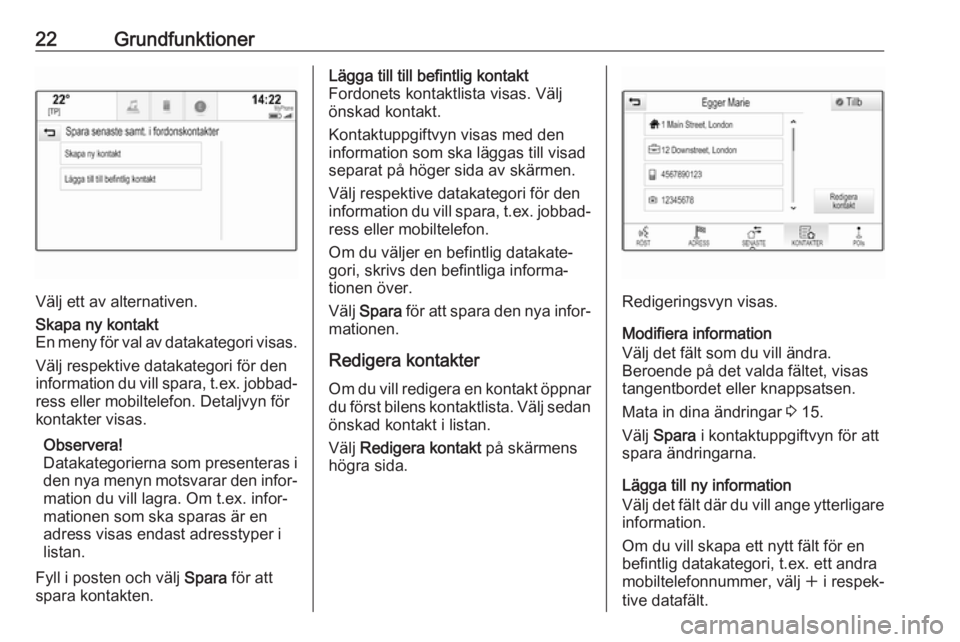
22Grundfunktioner
Välj ett av alternativen.
Skapa ny kontakt
En meny för val av datakategori visas.
Välj respektive datakategori för den
information du vill spara, t.ex. jobbad‐ ress eller mobiltelefon. Detaljvyn för
kontakter visas.
Observera!
Datakategorierna som presenteras i
den nya menyn motsvarar den infor‐
mation du vill lagra. Om t.ex. infor‐
mationen som ska sparas är en
adress visas endast adresstyper i
listan.
Fyll i posten och välj Spara för att
spara kontakten.Lägga till till befintlig kontakt
Fordonets kontaktlista visas. Välj
önskad kontakt.
Kontaktuppgiftvyn visas med den
information som ska läggas till visad
separat på höger sida av skärmen.
Välj respektive datakategori för den
information du vill spara, t.ex. jobbad‐ ress eller mobiltelefon.
Om du väljer en befintlig datakate‐
gori, skrivs den befintliga informa‐
tionen över.
Välj Spara för att spara den nya infor‐
mationen.
Redigera kontakter
Om du vill redigera en kontakt öppnar du först bilens kontaktlista. Välj sedan önskad kontakt i listan.
Välj Redigera kontakt på skärmens
högra sida.
Redigeringsvyn visas.
Modifiera information
Välj det fält som du vill ändra.
Beroende på det valda fältet, visas
tangentbordet eller knappsatsen.
Mata in dina ändringar 3 15.
Välj Spara i kontaktuppgiftvyn för att
spara ändringarna.
Lägga till ny information
Välj det fält där du vill ange ytterligare information.
Om du vill skapa ett nytt fält för en
befintlig datakategori, t.ex. ett andra
mobiltelefonnummer, välj w i respek‐
tive datafält.
Page 23 of 153
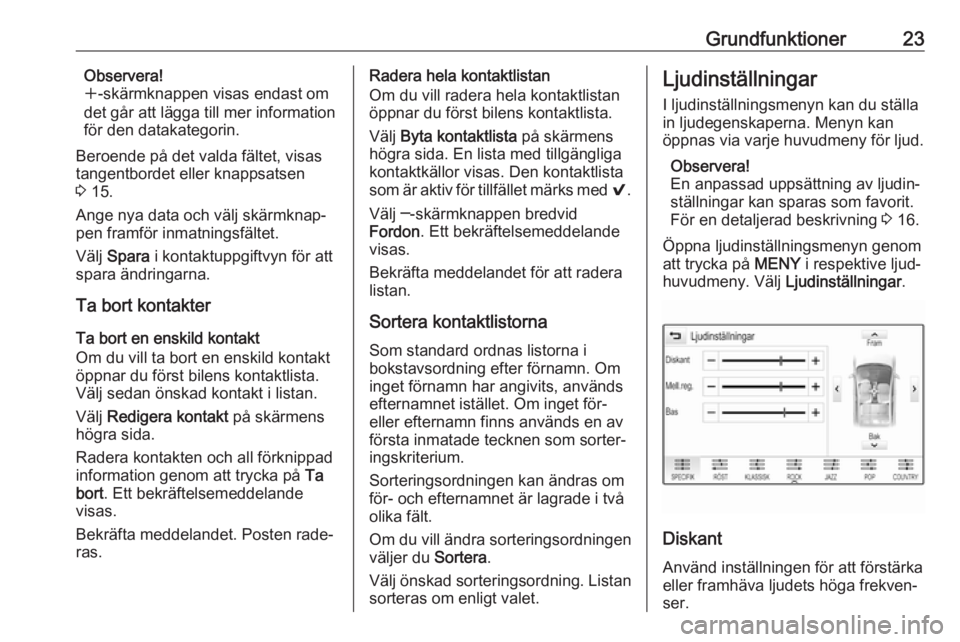
Grundfunktioner23Observera!
w -skärmknappen visas endast om
det går att lägga till mer information
för den datakategorin.
Beroende på det valda fältet, visas
tangentbordet eller knappsatsen
3 15.
Ange nya data och välj skärmknap‐
pen framför inmatningsfältet.
Välj Spara i kontaktuppgiftvyn för att
spara ändringarna.
Ta bort kontakter
Ta bort en enskild kontakt
Om du vill ta bort en enskild kontakt
öppnar du först bilens kontaktlista.
Välj sedan önskad kontakt i listan.
Välj Redigera kontakt på skärmens
högra sida.
Radera kontakten och all förknippad
information genom att trycka på Ta
bort . Ett bekräftelsemeddelande
visas.
Bekräfta meddelandet. Posten rade‐ ras.Radera hela kontaktlistan
Om du vill radera hela kontaktlistan
öppnar du först bilens kontaktlista.
Välj Byta kontaktlista på skärmens
högra sida. En lista med tillgängliga
kontaktkällor visas. Den kontaktlista
som är aktiv för tillfället märks med 9.
Välj ─-skärmknappen bredvid
Fordon . Ett bekräftelsemeddelande
visas.
Bekräfta meddelandet för att radera
listan.
Sortera kontaktlistorna Som standard ordnas listorna i
bokstavsordning efter förnamn. Om
inget förnamn har angivits, används
efternamnet istället. Om inget för-
eller efternamn finns används en av
första inmatade tecknen som sorter‐
ingskriterium.
Sorteringsordningen kan ändras om
för- och efternamnet är lagrade i två
olika fält.
Om du vill ändra sorteringsordningen
väljer du Sortera.
Välj önskad sorteringsordning. Listan sorteras om enligt valet.Ljudinställningar
I ljudinställningsmenyn kan du ställa
in ljudegenskaperna. Menyn kan
öppnas via varje huvudmeny för ljud.
Observera!
En anpassad uppsättning av ljudin‐
ställningar kan sparas som favorit.
För en detaljerad beskrivning 3 16.
Öppna ljudinställningsmenyn genom
att trycka på MENY i respektive ljud‐
huvudmeny. Välj Ljudinställningar.
Diskant
Använd inställningen för att förstärka
eller framhäva ljudets höga frekven‐
ser.
Page 25 of 153
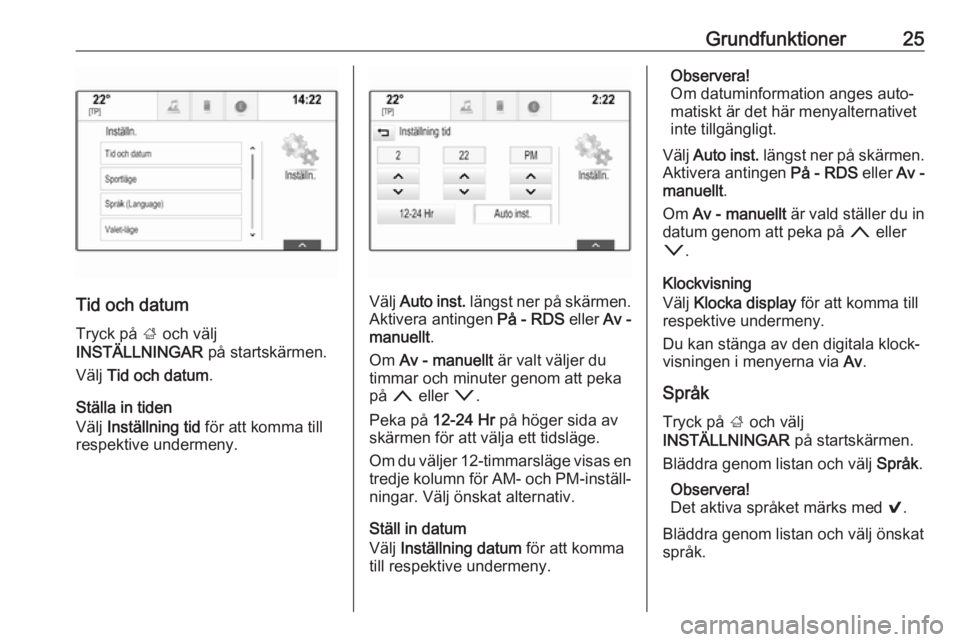
Grundfunktioner25
Tid och datum
Tryck på ; och välj
INSTÄLLNINGAR på startskärmen.
Välj Tid och datum .
Ställa in tiden
Välj Inställning tid för att komma till
respektive undermeny.Välj Auto inst. längst ner på skärmen.
Aktivera antingen På - RDS eller Av -
manuellt .
Om Av - manuellt är valt väljer du
timmar och minuter genom att peka på n eller o.
Peka på 12-24 Hr på höger sida av
skärmen för att välja ett tidsläge.
Om du väljer 12-timmarsläge visas en tredje kolumn för AM- och PM-inställ‐
ningar. Välj önskat alternativ.
Ställ in datum
Välj Inställning datum för att komma
till respektive undermeny.
Observera!
Om datuminformation anges auto‐
matiskt är det här menyalternativet
inte tillgängligt.
Välj Auto inst. längst ner på skärmen.
Aktivera antingen På - RDS eller Av -
manuellt .
Om Av - manuellt är vald ställer du in
datum genom att peka på n eller
o .
Klockvisning
Välj Klocka display för att komma till
respektive undermeny.
Du kan stänga av den digitala klock‐
visningen i menyerna via Av.
Språk Tryck på ; och välj
INSTÄLLNINGAR på startskärmen.
Bläddra genom listan och välj Språk.
Observera!
Det aktiva språket märks med 9.
Bläddra genom listan och välj önskat
språk.
Page 26 of 153
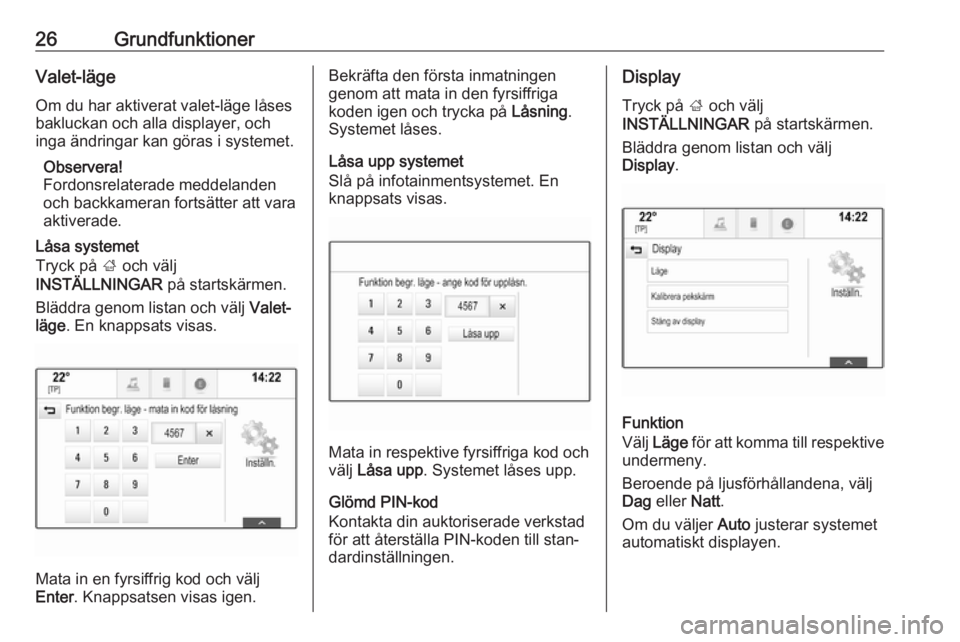
26GrundfunktionerValet-lägeOm du har aktiverat valet-läge låses
bakluckan och alla displayer, och
inga ändringar kan göras i systemet.
Observera!
Fordonsrelaterade meddelanden
och backkameran fortsätter att vara
aktiverade.
Låsa systemet
Tryck på ; och välj
INSTÄLLNINGAR på startskärmen.
Bläddra genom listan och välj Valet-
läge . En knappsats visas.
Mata in en fyrsiffrig kod och välj
Enter . Knappsatsen visas igen.
Bekräfta den första inmatningen
genom att mata in den fyrsiffriga
koden igen och trycka på Låsning.
Systemet låses.
Låsa upp systemet
Slå på infotainmentsystemet. En
knappsats visas.
Mata in respektive fyrsiffriga kod och
välj Låsa upp . Systemet låses upp.
Glömd PIN-kod
Kontakta din auktoriserade verkstad
för att återställa PIN-koden till stan‐
dardinställningen.
Display
Tryck på ; och välj
INSTÄLLNINGAR på startskärmen.
Bläddra genom listan och välj Display .
Funktion
Välj Läge för att komma till respektive
undermeny.
Beroende på ljusförhållandena, välj
Dag eller Natt.
Om du väljer Auto justerar systemet
automatiskt displayen.
Page 27 of 153
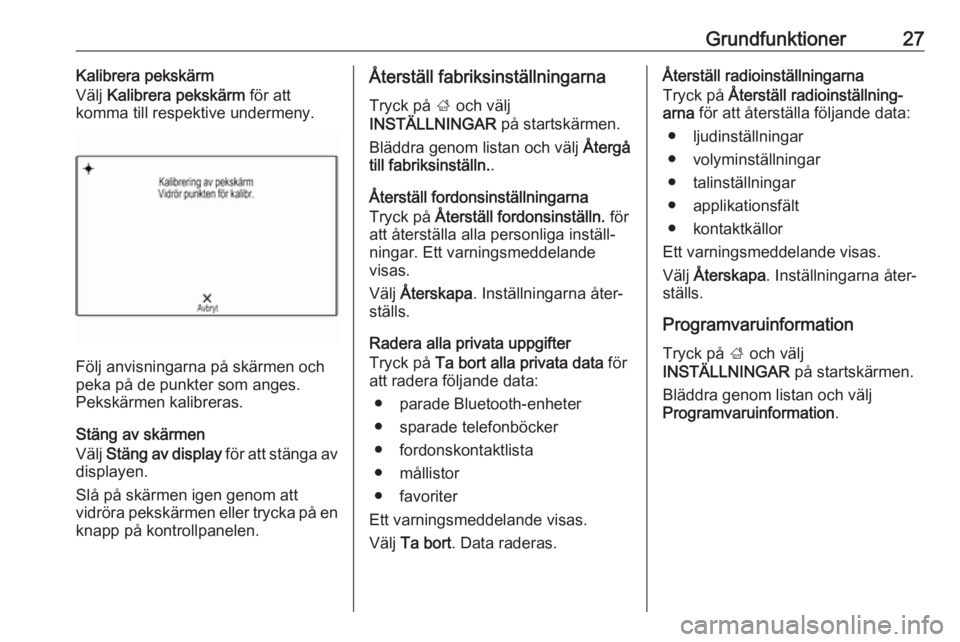
Grundfunktioner27Kalibrera pekskärm
Välj Kalibrera pekskärm för att
komma till respektive undermeny.
Följ anvisningarna på skärmen och
peka på de punkter som anges.
Pekskärmen kalibreras.
Stäng av skärmen
Välj Stäng av display för att stänga av
displayen.
Slå på skärmen igen genom att
vidröra pekskärmen eller trycka på en knapp på kontrollpanelen.
Återställ fabriksinställningarna
Tryck på ; och välj
INSTÄLLNINGAR på startskärmen.
Bläddra genom listan och välj Återgå
till fabriksinställn. .
Återställ fordonsinställningarna
Tryck på Återställ fordonsinställn. för
att återställa alla personliga inställ‐
ningar. Ett varningsmeddelande
visas.
Välj Återskapa . Inställningarna åter‐
ställs.
Radera alla privata uppgifter
Tryck på Ta bort alla privata data för
att radera följande data:
● parade Bluetooth-enheter
● sparade telefonböcker
● fordonskontaktlista
● mållistor
● favoriter
Ett varningsmeddelande visas.
Välj Ta bort . Data raderas.Återställ radioinställningarna
Tryck på Återställ radioinställning‐
arna för att återställa följande data:
● ljudinställningar
● volyminställningar
● talinställningar
● applikationsfält
● kontaktkällor
Ett varningsmeddelande visas.
Välj Återskapa . Inställningarna åter‐
ställs.
Programvaruinformation
Tryck på ; och välj
INSTÄLLNINGAR på startskärmen.
Bläddra genom listan och välj
Programvaruinformation .
Page 29 of 153

Radio29RadioAnvändning.................................. 29
Stationssökning ........................... 29
Radio Data System ......................30
Digital Audio Broadcasting ..........31Användning
Radiofunktionen är en del av LJUD-
applikationen.
Aktivera radiofunktionen
Tryck på ; och välj LJUD på starts‐
kärmen. Välj RADIO i interaktionsfäl‐
tet.
Välja våglängdsområde
Välj RADIO upprepade gånger för att
växla mellan olika våglängdsområ‐ den.
Stationssökning
Automatiskt stationssökning Tryck på t eller v för att spela upp
föregående eller nästa station.
Manuell stationssökning
Tryck på t eller v och håll den
intryckt. Släpp respektive knapp när
frekvensen nästan har nåtts.
Stationssökning Välj TUNE i interaktionsfältet. En
knappsats visas.
Page 30 of 153
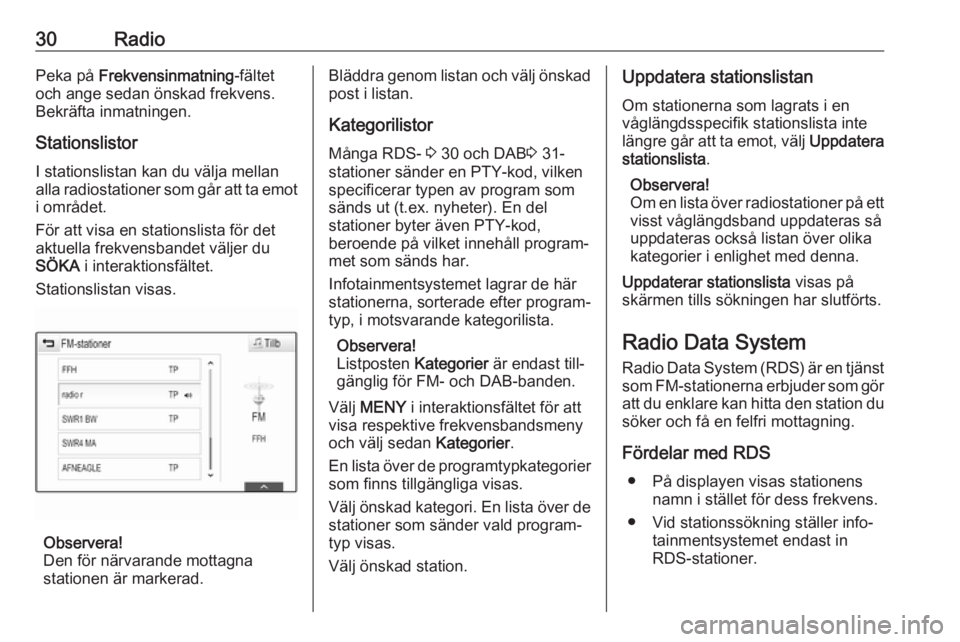
30RadioPeka på Frekvensinmatning -fältet
och ange sedan önskad frekvens.
Bekräfta inmatningen.
Stationslistor
I stationslistan kan du välja mellan
alla radiostationer som går att ta emot i området.
För att visa en stationslista för det
aktuella frekvensbandet väljer du
SÖKA i interaktionsfältet.
Stationslistan visas.
Observera!
Den för närvarande mottagna
stationen är markerad.
Bläddra genom listan och välj önskad post i listan.
Kategorilistor
Många RDS- 3 30 och DAB 3 31-
stationer sänder en PTY-kod, vilken
specificerar typen av program som
sänds ut (t.ex. nyheter). En del
stationer byter även PTY-kod,
beroende på vilket innehåll program‐
met som sänds har.
Infotainmentsystemet lagrar de här
stationerna, sorterade efter program‐
typ, i motsvarande kategorilista.
Observera!
Listposten Kategorier är endast till‐
gänglig för FM- och DAB-banden.
Välj MENY i interaktionsfältet för att
visa respektive frekvensbandsmeny
och välj sedan Kategorier.
En lista över de programtypkategorier som finns tillgängliga visas.
Välj önskad kategori. En lista över de stationer som sänder vald program‐
typ visas.
Välj önskad station.Uppdatera stationslistan
Om stationerna som lagrats i en
våglängdsspecifik stationslista inte
längre går att ta emot, välj Uppdatera
stationslista .
Observera!
Om en lista över radiostationer på ett
visst våglängdsband uppdateras så
uppdateras också listan över olika
kategorier i enlighet med denna.
Uppdaterar stationslista visas på
skärmen tills sökningen har slutförts.
Radio Data System Radio Data System (RDS) är en tjänst
som FM-stationerna erbjuder som gör att du enklare kan hitta den station du
söker och få en felfri mottagning.
Fördelar med RDS ● På displayen visas stationens namn i stället för dess frekvens.
● Vid stationssökning ställer info‐ tainmentsystemet endast in
RDS-stationer.
Page 31 of 153
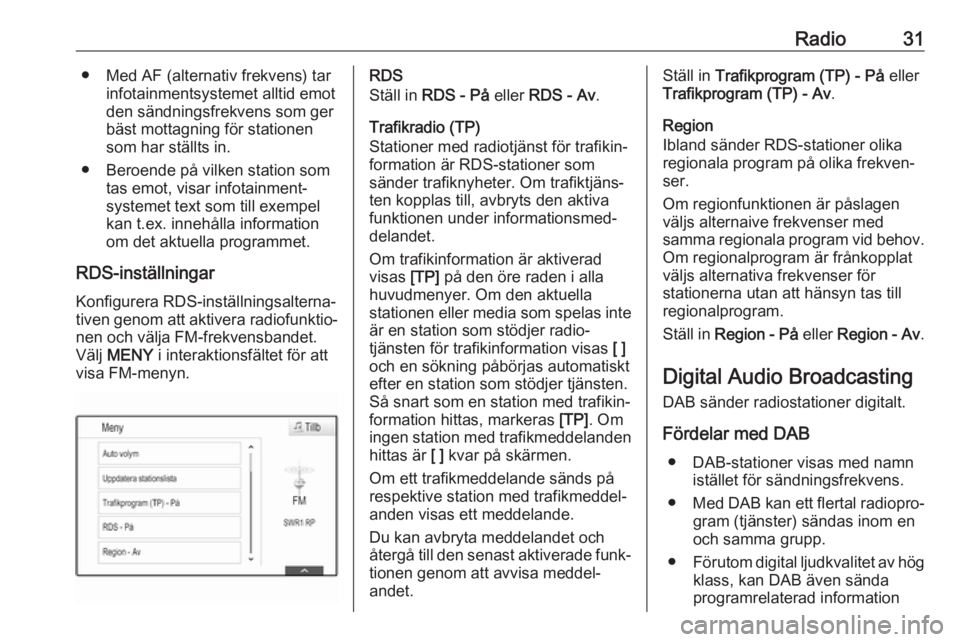
Radio31● Med AF (alternativ frekvens) tarinfotainmentsystemet alltid emot
den sändningsfrekvens som ger
bäst mottagning för stationen
som har ställts in.
● Beroende på vilken station som tas emot, visar infotainment‐systemet text som till exempel
kan t.ex. innehålla information
om det aktuella programmet.
RDS-inställningar Konfigurera RDS-inställningsalterna‐
tiven genom att aktivera radiofunktio‐
nen och välja FM-frekvensbandet.
Välj MENY i interaktionsfältet för att
visa FM-menyn.RDS
Ställ in RDS - På eller RDS - Av .
Trafikradio (TP)
Stationer med radiotjänst för trafikin‐
formation är RDS-stationer som
sänder trafiknyheter. Om trafiktjäns‐
ten kopplas till, avbryts den aktiva funktionen under informationsmed‐
delandet.
Om trafikinformation är aktiverad
visas [TP] på den öre raden i alla
huvudmenyer. Om den aktuella
stationen eller media som spelas inte
är en station som stödjer radio‐
tjänsten för trafikinformation visas [ ]
och en sökning påbörjas automatiskt efter en station som stödjer tjänsten.
Så snart som en station med trafikin‐
formation hittas, markeras [TP]. Om
ingen station med trafikmeddelanden hittas är [ ] kvar på skärmen.
Om ett trafikmeddelande sänds på
respektive station med trafikmeddel‐
anden visas ett meddelande.
Du kan avbryta meddelandet och
återgå till den senast aktiverade funk‐
tionen genom att avvisa meddel‐
andet.Ställ in Trafikprogram (TP) - På eller
Trafikprogram (TP) - Av .
Region
Ibland sänder RDS-stationer olika
regionala program på olika frekven‐
ser.
Om regionfunktionen är påslagen
väljs alternaive frekvenser med
samma regionala program vid behov. Om regionalprogram är frånkopplat
väljs alternativa frekvenser för
stationerna utan att hänsyn tas till
regionalprogram.
Ställ in Region - På eller Region - Av .
Digital Audio Broadcasting
DAB sänder radiostationer digitalt.
Fördelar med DAB ● DAB-stationer visas med namn istället för sändningsfrekvens.
● Med DAB kan ett flertal radiopro‐
gram (tjänster) sändas inom en
och samma grupp.
● Förutom digital ljudkvalitet av hög
klass, kan DAB även sända
programrelaterad information